Guide de l’utilisateur de Logic Pro
- Bienvenue
-
- Qu’est-ce que Logic Pro ?
- Vue d’ensemble des flux de production
- Notions élémentaires sur les projets Logic Pro
- Outils avancés et options supplémentaires
- Annulation et rétablissement de modifications
- Gestion de contenu Logic Pro
- Comment obtenir de l’aide
-
- Vue d’ensemble des projets
- Création de projets
- Ouverture des projets
- Enregistrement des projets
- Suppression de projets
-
- Lecture d’un projet
- Définition de la position de la tête de lecture
- Contrôle de la lecture à l’aide des boutons de transport
- Utilisation des menus contextuels de transport
- Utilisation de raccourcis clavier pour le transport
- Personnalisation de la barre des commandes
- Changement du mode d’affichage de l’écran LCD
- Contrôle et réinitialisation d’événements MIDI
- Utilisation de la zone de lecture en boucle
- Utilisation de la fonction Suivi d’événements
- Contrôle de Logic Pro à l’aide de la télécommande Apple Remote
- Contrôle de projets Logic Pro à l’aide de Logic Remote
-
- Vue d’ensemble des propriétés de projet
- Définition du tempo du projet
- Définition de la clé et de la gamme du projet
- Définition du chiffrage de mesure du projet
- Définition de la fréquence d’échantillonnage du projet
- Définition des points de début et de fin du projet
- Définition du volume de lecture du projet
-
- Vue d’ensemble de la gestion de projet
- Utilisation des versions alternatives et des copies de sauvegarde des projets
- Nettoyage de projets
- Gestion des ressources de projet
- Consolidation des ressources d’un projet
- Changement de nom des projets
- Copie et déplacement de projets
- Importation de données et de réglages à partir d’autres projets
- Prévisualisation des projets dans le Finder
- Fermeture des projets
- Affichage des informations du projet
-
- Vue d’ensemble
-
- Création de pistes
- Création de pistes par glisser-déposer
- Création de pistes en utilisant des tranches de console existantes
- Assignation de pistes à d’autres tranches de console
- Sélection de pistes
- Duplication de pistes
- Changement du nom de pistes
- Changement d’icônes de pistes
- Changement des couleurs des pistes
- Réorganisation des pistes
- Zoom sur des pistes
- Remplacement ou doublement de sons de batterie
-
- Vue d’ensemble des en-têtes de piste
- Désactivation du son des pistes
- Lecture solo de pistes
- Réglage du volume des pistes
- Réglage de la balance des pistes
- Activation de l’enregistrement des pistes
- Activation du monitoring de l’entrée des pistes audio
- Utilisation d’alternatives de piste
- Désactivation de pistes
- Protection des pistes
- Gel de pistes
- Masquer des pistes
- Suppression de pistes
- Édition de plusieurs pistes
-
- Vue d’ensemble des patchs
- Sélection d’un patch
- Sélection de préréglages et d’autres types de fichiers dans la bibliothèque
- Recherche de patchs en fonction de leur nom
- Fusion des réglages d’un patch avec le patch actif
- Réinitialisation de patchs
- Enregistrement de patchs personnalisés
- Mappage de patchs de performance
- Contrôle de la synchronisation à l’aide de la piste groove
- Utilisation du traitement de sélection
- Modification des paramètres de piste
-
- Vue d’ensemble
-
- Avant de procéder à un enregistrement audio
- Enregistrement de son par le biais d’un micro ou d’un instrument électrique
- Enregistrement de plusieurs prises audio
- Enregistrement sur plusieurs pistes audio
- Enregistrements audio avec Punch In et Punch Out
- Remplacement d’enregistrements audio
- Suppression d’enregistrements audio
-
- Avant d’enregistrer des instruments logiciels
- Utilisation d’instruments logiciels
- Enregistrement d’instruments logiciels
- Enregistrement de prises d’instrument logiciel supplémentaires
- Overdub d’instruments logiciels
- Retouche d’enregistrements d’instruments logiciels
- Utilisation de la répétition de note
- Enregistrement sur plusieurs pistes d’instruments logiciels
- Remplacement d’enregistrements d’instruments logiciels
- Enregistrement de plusieurs appareils MIDI sur plusieurs pistes
- Enregistrement simultané d’instruments logiciels et audio
- Utilisation de techniques d’enregistrement par entrée pas à pas
- Usage du métronome
-
- Usage de boucles et autres fichiers médias dans Logic Pro
-
- Boucles Apple Loops dans Logic Pro
- Recherche de boucles Apple Loops
- Lecture de boucles Apple Loops
- Accès à vos boucles Apple Loops favorites
- Ajout de boucles Apple Loops à vos projets
- Création de vos propres boucles Apple Loops
- Personnalisation du navigateur de boucles
- Utilisation de boucles sans balise
- Signets sur des dossiers dans le navigateur Tous les fichiers
- Importation de fichiers audio compressés
-
- Vue d’ensemble
-
- Vue d’ensemble de la zone Pistes
- Positionnement d’éléments à l’aide de la règle
- Disposition des éléments à l’aide des guides d’alignement
- Alignement d’éléments sur la grille
- Zoom vertical sur la zone Pistes
- Quantification de régions
- Contrôle du positionnement à l’aide des modes Glissement
- Défilement de précision dans un projet
- Défilement et zoom dans la zone Pistes
- Personnalisation de la barre d’outils
-
- Vue d’ensemble des régions
- Sélection de régions
- Sélection de parties de région
- Couper, copier et coller des régions
- Déplacement de régions
- Ajout ou suppression de blancs
- Retardement de la lecture de région
- Mise de régions en boucle
- Répétition de régions
- Redimensionnement de régions
- Désactivation du son et activation de la lecture solo de régions
- Étirement temporel de régions
- Scission de régions
- Démixage de régions MIDI
- Jonction de régions
- Création de régions dans la zone Pistes
- Normalisation de régions audio dans la zone Pistes
- Création d’alias de régions MIDI
- Clonage de régions audio
- Conversion de régions MIDI répétées en boucles
- Changement de la couleur des régions
- Conversion de régions audio en zones Sampler
- Renommage de régions
- Suppression de régions
-
- Vue d’ensemble
- Sélection de régions audio
- Coupure, copie et collage de régions audio
- Déplacement de régions audio
- Ajustement de régions audio
- Scission et fusion de régions audio
- Calage des éditions sur les passages à zéro
- Suppression de régions audio
- Utilisation de Flex Time et de la tonalité dans l’éditeur de piste audio
- Utilisation de l’automation dans l’éditeur de piste audio
-
- Vue d’ensemble
-
- Ajout de notes
- Sélection de notes
- Alignement d’éléments sur la grille
- Déplacement de notes
- Copie de notes
- Modification de la tonalité des notes
- Redimensionnement de notes
- Modification de la vélocité de note
- Quantification de la synchronisation des notes
- Quantification de la tonalité de notes
- Modification des articulations de note
- Verrouillage de la position des événements
- Désactivation du son de notes
- Changement de la couleur des notes
- Affichage des étiquettes des notes
- Suppression de notes
- Étirement temporel de notes
- Affichage de plusieurs régions MIDI
- Scission d’accords
- Zone Automation/MIDI dans l’éditeur de partition défilante
- Ouverture d’autres éditeurs
-
- Vue d’ensemble des fonctions Flex Time et Flex Pitch
-
- Algorithmes et paramètres Flex Time
- Étirement temporel à l’aide de marqueurs Flex
- Étirement temporel à l’aide de rectangles de sélection
- Étirement temporel à l’aide de l’outil Flex
- Suppression, réinitialisation et déplacement de marqueurs Flex
- Réglage de la synchronisation des pistes auxquelles la fonction Flex est appliquée par le biais du menu Quantifier
-
- Algorithme et paramètres Flex Pitch
- Modification de la tonalité audio dans l’éditeur de piste audio ou sur une piste agrandie
- Modification de la tonalité dans la zone Pistes lorsque la piste n’est pas agrandie
- Resynchronisation des régions audio par Flex Pitch
- Quantification de la tonalité de régions audio
- Création de données MIDI à partir d’enregistrements audio
- Modification du gain de notes dans des régions audio
- Utilisation du mode Varispeed pour modifier la vitesse et la tonalité des données audio
-
- Vue d’ensemble des éditeurs avancés de Logic Pro
-
- Vue d’ensemble de la liste d’événements
-
- Vue d’ensemble de la modification d’événements
- Modification de la position et de la durée des événements
- Protection de la position des événements
- Modification des valeurs d’événements
- Modification des identifiants d’articulation des événements de note
- Désactivation du son et suppression de régions et d’événements
- Fenêtre Événements en premier plan
-
- Vue d’ensemble de l’éditeur pas à pas
-
- Modification de l’affichage de la grille et des pas
- Création de pas dans l’éditeur pas à pas
- Sélection de pas dans l’éditeur pas à pas
- Suppression de pas dans l’éditeur pas à pas
- Restauration de pas supprimés dans l’éditeur pas à pas
- Modification de valeurs de pas dans l’éditeur pas à pas
- Déplacement et copie de pas dans l’éditeur pas à pas
- Protection de la position des pas
- Utilisation de groupes de voies
-
- Vue d’ensemble de l’éditeur de fichier audio
- Lecture de fichiers audio dans l’éditeur de fichier audio
- Parcours des fichiers audio dans l’éditeur de fichier audio
-
- Commandes d’édition dans l’éditeur de fichier audio
- Utilisation de marqueurs d’éléments transitoires pour les opérations d’édition
- Utilisation de l’outil Crayon de l’éditeur de fichier audio
- Ajustement ou désactivation du son de fichiers audio
- Réglage des niveaux des fichiers audio
- Normalisation de fichiers audio
- Fondu de fichiers audio
- Commandes d’inversion de l’éditeur de fichier audio
- Commandes de boucle de l’éditeur de fichier audio
- Annulation d’opérations d’édition
- Sauvegardes manuelles
- Utilisation d’un éditeur d’échantillons externe
-
- Vue d’ensemble du mixage
- Définition des formats d’entrée des tranches de console
- Réglage des positions de panoramique ou de balance de tranche de console
- Désactivation ou lecture en solo du son des tranches de console
-
- Vue d’ensemble des modules
- Ajout, suppression, déplacement et copie de modules
- Insertion d’un module sur une piste par glisser-déposer
- Activation de modules sur des canaux inactifs
- Utilisation du module Channel EQ
- Utilisation de la fenêtre de module
- Utilisation des réglages de module
- Gestion des latences des modules
- Utilisation des modules Audio Units
- Prise en charge des modules compatibles ARA 2
- Utilisation du gestionnaire de modules
- Utilisation des réglages de tranche de console
-
- Acheminement de flux audio au moyen d’effets d’insert
- Acheminement de flux audio au moyen d’effets d’envoi
- Réglage du panoramique indépendamment pour les envois
- Utilisation d’instruments multisortie
- Utilisation des tranches de console de sortie
- Définition de la sortie stéréo d’une tranche de console
- Définition de la sortie mono d’une tranche de console
- Création de pistes pour les tranches de console de cheminement du signal
- Panoramique Surround
- Utilisation de la fenêtre Étiquettes d’E/S
- Annulation et rétablissement des réglages de table de mixage et de module
-
- Vue d’ensemble
- Automation de piste et automation de région dans Logic Pro
- Affichage des courbes d’automation
- Choix des modes d’automation
- Alignement des automations sur des positions de grille
- Modification de l’automation dans la liste des événements d’automation
- Écriture d’automation à l’aide de contrôleurs externes
-
- Vue d’ensemble des Smart Controls
- Affichage des Smart Controls pour les effets de la piste principale
- Sélection d’une présentation de Smart Control
- Assignation automatique de contrôleur MIDI
- Mappage automatique de commandes d’écran
- Mappage de commandes d’écran
- Modification des paramètres de mappage
- Utilisation de graphiques de mappage de paramètres
- Ouverture de la fenêtre d’un module d’une commande d’écran
- Changement du nom d’une commande d’écran
- Utilisation d’identifiants pour modifier des articulations
- Assignation de commandes matérielles aux commandes d’écran
- Comparaison d’éditions Smart Control avec des réglages enregistrés dans Logic Pro
- Utilisation de l’arpégiateur
- Automation des déplacements des commandes d’écran
-
- Vue d’ensemble des Live Loops
- Lancement et arrêt de cellules
- Utilisation de cellules Live Loops
- Modification des réglages de boucle pour des cellules
- Mode d’interaction de la grille des Live Loops et de la zone Pistes
- Modification de cellules
- Modification de scènes
- Utilisation de l’éditeur de cellule
- Bounce des cellules
- Enregistrement d’une performance Live Loops
- Modification des réglages de la grille des Live Loops
- Contrôle de Live Loops dans Logic Pro avec d’autres périphériques
-
- Vue d’ensemble des modifications générales
- Contrôle du volume d’un projet
-
- Vue d’ensemble
-
- Vue d’ensemble de l’éditeur de partition
- Affichage de la notation musicale
- Importation de fichiers MusicXML
- Disposition graphique des éléments
- Déplacement et copie d’éléments
- Redimensionnement de notes et de symboles
- Ajustement de l’écran d’affichage
- Répétition d’événements
- Insertion d’éléments dans plusieurs régions
- Modification de plusieurs éléments
- Sélection de plusieurs régions
- Masquage de régions
- Ajout de notes
-
- Vue d’ensemble de la palette des symboles
- Affichage des symboles de partition
- Sélection de symboles de partition
- Ajout de notes et de silences
- Ajout de notes et de symboles à plusieurs régions
- Ajout de changements d’armature et de chiffrage de mesure
- Changement du signe de clé
- Ajout de symboles de nuance, d’articulations et de crescendo
- Modification des têtes de note
- Ajout de symboles aux notes
- Ajout de symboles de trille, d’ornement et trémolo
- Ajout de marquage de pédale Sustain
- Ajout de symboles d’accords
- Grilles d’accords et symboles de tablature
- Ajout de traits de mesure, de reprises et de signes de coda
- Ajout de symboles de sauts de page et de ligne
-
- Sélection de notes
- Déplacement et copie de notes
- Modification de la tonalité, de la durée et de la vélocité de notes
- Modification des articulations de note
- Quantification de la synchronisation des notes
-
- Vue d’ensemble des attributs de note
- Modification des têtes de note
- Modification de la taille et de la position de notes
- Changement de l’apparence des altérations
- Changement de l’apparence des ligatures
- Modification des assignations de voix et de portée
- Modification de la direction des liaisons
- Modification de la syncope et de l’interprétation de notes
- Utilisation de notes indépendantes
- Changement de la couleur des notes
- Réinitialisation des attributs de note
- Limitation de l’entrée de note à la clé active
- Contrôle de l’apparence des liaisons
- Ajout et modification de n-olets
- Remplacement de la quantification d’affichage à l’aide de n-olets
- Ajout d’appogiatures et de notes indépendantes
- Suppression de notes
- Utilisation de l’automation dans l’éditeur de partition
-
- Vue d’ensemble des styles de portée
- Attribution de styles de portée à des pistes
- Fenêtre Style de portée
- Création et duplication de styles de portée
- Modification des styles de portée
- Modification des paramètres de portée, de voix et d’assignation
- Ajout et suppression de portées ou de voix dans la fenêtre Styles de portée de Logic Pro
- Copie de portées ou de voix dans la fenêtre Style de portée de Logic Pro
- Copie de styles de portée entres projets
- Suppression de styles de portée
- Assignation de notes à des voix et des portées
- Affichage des parties polyphoniques sur des portées séparées
- Changement des portées des symboles de partition
- Notes ligaturées à travers plusieurs portées
- Utilisation de styles de portée mappés pour la notation de batterie
- Styles de portée prédéfinis
-
- Vue d’ensemble des jeux de partitions
- Choix d’un jeu de partitions
- Création et suppression de jeux de partitions
- Modification des paramètres de jeu de partitions
- Modification des instruments d’un jeu de partitions
- Redimensionnement des jeux de partitions
- Création de présentations pour une partition et ses parties
- Extraction des parties d’une partition
- Importation de jeux de partitions à partir d’autres projets
- Partage d’une partition
-
- Vue d’ensemble de l’environnement
- Paramètres communs à tous les objets
- Personnalisation de l’environnement
-
-
- Vue d’ensemble des objets Curseur
- Utilisation d’objets Curseur
- Reproduction des mouvements des curseurs
- Utilisation de groupes d’objets
- Styles de curseurs
- Fonctions de curseur : Événements MIDI
- Fonctions de curseur : Largeur, Valeur en
- Fonctions de curseur : Filtre
- Curseur vectoriel
- Vue d’ensemble des curseurs spéciaux
- Sélecteurs de câble
- Curseurs de méta-événements
- Curseurs SysEx
- Utilisation des messages SysEx
- Fonctions spéciales
- Objets Ornement
- Boutons d’enregistrement MMC
- Objets Clavier
- Objets Moniteur
- Objet Séparateur de canal
- Objets Entrée physique
- Objets Entrée physique
- Objets Clic MIDI
-
-
- Vue d’ensemble des raccourcis clavier
- Raccourcis clavier pour la navigation, l’importation et l’enregistrement
- Attribution des raccourcis clavier
- Copie et impression de raccourcis clavier
-
- Raccourcis clavier généraux
- Commandes générales de Surface de contrôle
- Différentes fenêtres
- Fenêtres affichant les fichiers audio
- Pistes de la fenêtre principale et divers éditeurs
- Grille des Live Loops
- Éditeurs divers
- Visualiseur affichant la règle de temps
- Pistes de la fenêtre principale
- Table de mixage
- Environnement MIDI
- Partition défilante
- Éditeur de partition
- Éditeur d’événement
- Éditeur pas à pas
- Séquenceur pas à pas
- Navigateur audio du projet
- Éditeur de fichier audio
- Éditeur de Smart Tempo
- Sampler
- Clavier d’entrée pas à pas
- Raccourcis clavier du menu Outil dans Logic Pro
- Raccourcis sur la Touch Bar
-
-
- Utilisation de votre surface de contrôle
- Connexion de surfaces de contrôle
- Ajout d’une surface de contrôle à Logic Pro
- Assignation automatique pour les contrôleurs MIDI USB
- Regroupement de surfaces de contrôle
- Vue d’ensemble des préférences des surfaces de contrôle
- Affichage de messages
- Astuces d’utilisation de votre surface de contrôle
- Surfaces de contrôle prises en charge par Logic Pro
- Logiciels et programmes internes
-
- Vue d’ensemble des assignations de contrôleur
-
- Présentation Expert des assignations de contrôleur
- Bouton Présentation Expert
- Assignation et suppression de contrôleurs en présentation Expert
- Zones et modes
- Champs Nom de commande et Étiquette
- Paramètres Pivoter le groupe et Exclusif
- Paramètres du menu local Classe
- Paramètres Message en entrée en présentation Expert
- Chemins des messages OSC
- Paramètres de valeur de la présentation Expert
- Assignation de boutons à des raccourcis clavier
-
-
- Familiarisez-vous avec les effets
-
- Familiarisez-vous avec les amplificateurs et les pédales
-
- Vue d’ensemble d’Amp Designer
- Modèles Amp Designer de Logic Pro
- Enceintes Amp Designer
- Création d’un combo personnalisé
- Commandes d’ampli
- Vue d’ensemble des égaliseurs d’Amp Designer
- Vue d’ensemble des effets d’Amp Designer
- Effet de réverbération d’Amp Designer
- Effets de trémolo et de vibrato d’Amp Designer
- Commandes de micro d’Amp Designer
-
- Vue d’ensemble de Bass Amp Designer
- Modèles d’amplis de basses
- Modèles d’enceinte de basses
- Création d’un combo personnalisé
- Flux de signal de l’ampli
- Flux de signal du préampli
- Utilisation de la boîte de direct
- Commandes d’ampli
- Vue d’ensemble des effets de Bass Amp Designer
- Égaliseur de Bass Amp Designer
- Compresseur de Bass Amp Designer
- Égaliseur graphique de Bass Amp Designer
- Égaliseur paramétrique de Bass Amp Designer
- Commandes de micro de Bass Amp Designer
-
- Vue d’ensemble du pédalier Pedalboard
- Utilisation du navigateur de pédale
- Utilisation du mode d’importation
- Utilisation de la zone de pédale
- Utilisation du routeur
- Utilisation des commandes de macro
- Pédales de distorsion
- Pédales de tonalité
- Pédales de modulation
- Pédales de retard
- Pédales de filtre
- Pédales dynamiques
- Pédales d’utilitaire
-
- Familiarisez-vous avec les effets Delay
-
- Vue d’ensemble de Delay Designer
- Utilisation de l’écran principal
- Utilisation de l’écran Tap
- Création de taps
- Sélection, déplacement et suppression de taps
- Modification graphique des paramètres de tap
- Utilisation de la barre des paramètres Tap
- Utilisation du mode de synchronisation
- Paramètres Master de Delay Designer
- Manipulation de sons Surround
- Commandes Echo
- Commandes Sample Delay
- Commandes Stereo Delay.
- Commandes Tape Delay
-
- Familiarisez-vous avec les effets de filtre
-
- Vue d’ensemble de l’EVOC 20 TrackOscillator
- Vue d’ensemble du vocoder
- Interface de l’EVOC 20 TrackOscillator
- Commandes Analysis In
- Paramètres U/V Detection
- Paramètres Synthesis In
- Paramètres Tracking Oscillator
- Paramètres de tonalité d’oscillateur de suivi
- Commandes de filtre à formant
- Commandes de modulation
- Paramètres de sortie
-
- Utilisation des modules MIDI
-
- Vue d’ensemble d’Arpeggiator
- Paramètres de commande Arpeggiator
- Vue d’ensemble des paramètres d’ordre des notes
- Variations d’ordre des notes
- Inversions d’ordre des notes
- Vue d’ensemble des paramètres de motif d’Arpeggiator
- Utilisation du mode Live
- Utilisation du mode grille
- Paramètres des options d’Arpeggiator
- Paramètres de clavier d’Arpeggiator
- Utilisation des paramètres de clavier
- Assignation des paramètres de contrôleur
- Commandes du module MIDI Modifier
- Commandes du module MIDI Note Repeater
- Commandes du module MIDI Randomizer
-
- Utilisation du module MIDI Scripter
- Utilisation de l’éditeur de scripts
- Vue d’ensemble de l’API du module Scripter
- Vue d’ensemble des fonctions de traitement MIDI
- Fonction HandleMIDI
- Fonction ProcessMIDI
- Fonction GetParameter
- Fonction SetParameter
- Fonction ParameterChanged
- Fonction Reset
- Vue d’ensemble des objets JavaScript
- Utilisation de l’objet JavaScript Event
- Utilisation de l’objet JavaScript TimingInfo
- Utilisation de l’objet Trace
- Utilisation de la propriété de l’événement beatPos
- Utilisation de l’objet JavaScript MIDI
- Création de commandes Scripter
- Commandes du module MIDI Transposer
-
- Familiarisez-vous avec les instruments inclus
-
- Vue d’ensemble d’Alchemy
- Barre de nom
-
- Vue d’ensemble des sources d’Alchemy
- Commandes de source principales
- Navigateur d’importation
- Commandes de sous-page de source
- Commandes de filtres de source
- Conseils d’utilisation des filtres de source
- Vue d’ensemble des éléments de source
- Commandes de l’élément additif
- Effets de l’élément additif
- Commandes de l’élément spectral
- Effets de l’élément spectral
- Commandes de correction de tonalité
- Commandes de filtre à formant
- Commandes de l’élément granulaire
- Commandes de l’élément d’échantillonneur
- Commandes de l’élément VA
- Modulations de source
- Commandes de morphing
-
- Vue d’ensemble de la fenêtre d’édition de source d’Alchemy
- Commandes globales de l’inspecteur
- Commandes de groupe de l’inspecteur
- Commandes de zone de l’inspecteur
- Éditeur de disposition du clavier
- Éditeur de forme d’onde de zone
- Vue d’ensemble de la fenêtre d’édition additive d’Alchemy
- Affichage des barres de partiel
- Commandes d’enveloppe de partiels
- Fenêtre d’édition spectrale
- Section de voix principale
-
- Vue d’ensemble de la modulation d’Alchemy
- Commandes du rack de modulation
- Commandes de LFO
- Commandes d’enveloppe AHDSR
- Commandes d’enveloppes multi-segments
- Séquenceur d’Alchemy
- Paramètres du suiveur d’enveloppe
- Paramètres de ModMap
- Modulateurs de commandes MIDI
- Modulateurs de propriétés de notes
- Modulateurs de commandes de performance
- Paramètres étendus dans Alchemy
-
- Vue d’ensemble de l’ES2
- Interface de l’ES2
-
- Vue d’ensemble des paramètres d’oscillateur
- Formes d’onde d’oscillateur de base
- Utilisation de la modulation de largeur d’impulsion
- Utilisation de la modulation de fréquence
- Utilisation de la modulation en anneau
- Utilisation des Digiwaves
- Utilisation du générateur de bruit
- Émulation d’oscillateurs analogiques désaccordés
- Étirement des octaves
- Balance des niveaux d’oscillateur
- Réglage des points de début d’oscillateur
- Synchronisation des oscillateurs
-
- Vue d’ensemble de la modulation ES2
- Utilisation des LFO
- Utilisation de l’enveloppe Vector
-
- Utilisation des points de l’enveloppe Vector
- Utilisation des points Solo et Sustain de l’enveloppe Vector
- Configuration des boucles de l’enveloppe Vector
- Comportement de phase de relâchement de l’enveloppe Vector
- Formes de transition entre les points de l’enveloppe Vector
- Définition des durées d’enveloppe Vector
- Utilisation du redimensionnement temporel de l’enveloppe Vector
- Utilisation du pavé planaire
- Référence des sources de modulation
- Référence des sources de modulation Via
- Commandes de processeur d’effets intégrés de l’ES2
- Utilisation de l’ES2 en mode Surround
- Paramètres étendus
-
-
- Vue d’ensemble de Quick Sampler de Logic Pro
- Ajout de contenu à Quick Sampler de Logic Pro
- Affichage de la forme d’onde dans Quick Sampler de Logic Pro
- Utilisation de Flex dans Quick Sampler de Logic Pro
- Commandes de tonalité dans Quick Sampler de Logic Pro
- Commandes de filtre dans Quick Sampler de Logic Pro
- Types de filtre de Quick Sampler
- Commandes d’ampli dans Quick Sampler de Logic Pro
- Paramètres étendus dans Quick Sampler de Logic Pro
-
- Vue d’ensemble de Sampler
- Chargement et enregistrement d’instruments échantillonnés
-
- Vue d’ensemble des sous-fenêtres Mapping et Zone de Sampler
- Éditeur de mappage de touche
- Présentation Group
- Sélection de groupes avancée
- Utilisation des paramètres de fondu enchaîné de Sampler
- Présentation Zone
- Barre des menus de la sous-fenêtre Mapping
- Sous-fenêtre Zone de Sampler
- Synchronisation d’audio avec Flex
- Édition dans l’éditeur de fichier audio de Logic Pro
- Gestion d’articulations de Sampler
- Gestion de la mémoire dans Sampler
- Paramètres étendus de Sampler
-
- Vue d’ensemble de Sculpture
- Interface de Sculpture
- Paramètres globaux
- Paramètres d’enveloppe d’amplitude
- Utilisation du Waveshaper
- Paramètres de filtrage
- Paramètres de sortie
- Utilisation des paramètres Range et Diversity Surround
- Assignation de contrôleurs MIDI
- Paramètres étendus
-
-
- Vue d’ensemble d’Ultrabeat
- Interface d’Ultrabeat
- Vue d’ensemble de la section Synthesizer
-
- Vue d’ensemble des oscillateurs
- Utilisation du mode d’oscillateur de phase de l’oscillateur 1
- Utilisation du mode FM de l’oscillateur 1
- Utilisation du mode Side Chain de l’oscillateur 1
- Utilisation du mode d’oscillateur de phase de l’oscillateur 2
- Caractéristiques des formes d’onde de base
- Utilisation du mode Sample de l’oscillateur 2
- Utilisation du mode Model de l’oscillateur 2
- Commandes du modulateur en anneau (Ring Modulator)
- Commandes de générateur de bruit
- Commandes de la section de filtre
- Commandes du circuit de distorsion
-
- Vue d’ensemble du séquenceur pas à pas d’Ultrabeat
- Notions de base du séquenceur pas à pas
- Interface du séquenceur pas à pas
- Commandes générales du séquenceur
- Commandes de motif
- Utilisation de la fonction Swing
- Exportation de motifs Ultrabeat en tant que régions MIDI
- Commande MIDI du séquenceur pas à pas
-
- Vue d’ensemble des notions élémentaires sur les synthétiseurs
- Principes fondamentaux des synthétiseurs
-
- Vue d’ensemble des autres méthodes de synthèse
- Synthèse par échantillonnage
- Synthèse par modulation de fréquence (FM)
- Synthèse par modélisation des composantes
- Synthèse par table d’ondes, vectorielle et arithmétique linéaire (LA)
- Synthèse additive
- Synthèse spectrale
- Resynthesis
- Synthèse par distorsion de phase
- Synthèse granulaire
- Glossaire

Modification dans l’écran Tap de Delay Designer de Logic Pro
Vous pouvez modifier de manière graphique tout paramètre de tap représenté par un trait vertical dans l’écran Tap. L’écran Tap s’avère idéal si vous comptez modifier les paramètres d’un tap relativement à d’autres ou que vous devez modifier ou aligner plusieurs taps simultanément.
Modifier un paramètre de tap dans l’écran Tap
Dans Logic Pro, cliquez sur le bouton d’affichage du paramètre que vous souhaitez modifier.
Faites glisser verticalement la ligne en surbrillance du tap à modifier (ou de l’un des taps sélectionnés, s’il y en a plusieurs).
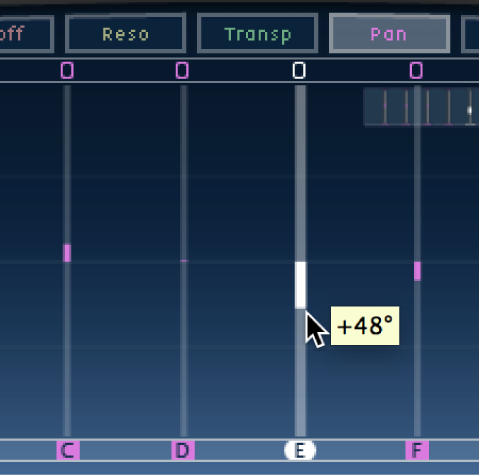
Si vous avez sélectionné plusieurs taps, les valeurs de tous les taps sélectionnés sont modifiées en conservant les écarts de l’une par rapport à l’autre.
Remarque : la méthode exposée ci-dessus diffère légèrement pour les paramètres Filter Cutoff et Pan. Reportez-vous aux tâches ci-dessous.
Définir les valeurs de plusieurs taps
Dans Logic Pro, faites glisser le pointeur en maintenant la touche Commande enfoncée sur plusieurs taps pour modifier leur valeur.
Les valeurs des paramètres reflètent instantanément tout changement de position du pointeur. Faire ainsi glisser, tout en maintenant la touche Commande enfoncée, le pointeur sur plusieurs taps vous permet de tracer des courbes de valeurs, tout comme vous traceriez une courbe sur une feuille de papier avec un crayon.
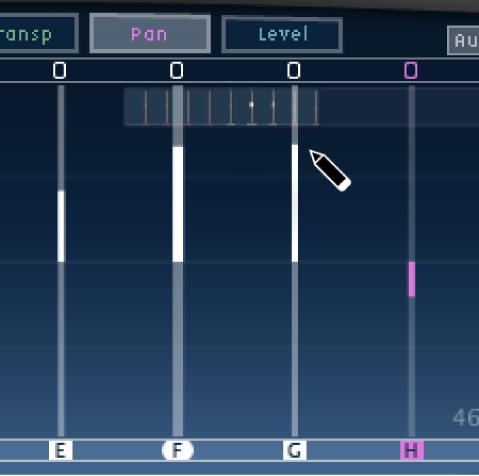
Aligner les valeurs de plusieurs taps
Dans Logic Pro, cliquez dans l’écran Tap tout en maintenant la touche Commande enfoncée, puis faites glisser la souris.
Une ligne est tracée au fur et à mesure que vous faites glisser le pointeur.
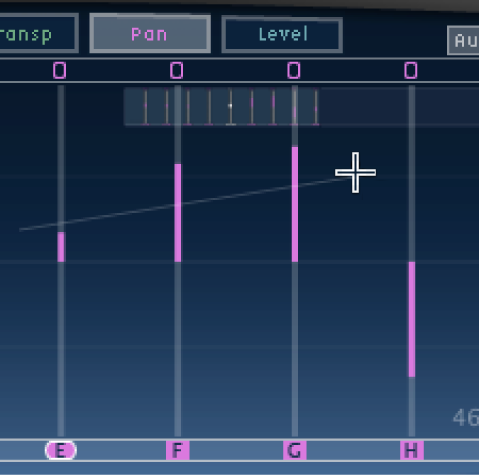
Cliquez au niveau du point auquel vous voulez placer le point de fin de la ligne.
Les valeurs des taps situées entre les points de début et de fin sont alors alignées sur la ligne.
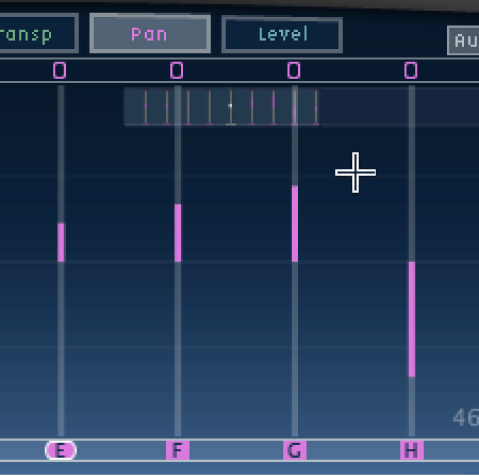
Réinitialiser la valeur d’un tap
Dans Logic Pro, vous pouvez utiliser l’écran Tap et la barre des paramètres Tap pour rétablir les valeurs par défaut des paramètres de tap.
Pour réinitialiser un paramètre à son réglage par défaut dans l’écran Tap : Cliquez sur un tap tout en appuyant sur la touche Option pour rétablir le réglage par défaut du paramètre sélectionné.
Si plusieurs taps sont sélectionnés, vous pouvez ainsi rétablir la valeur par défaut du paramètre choisi pour tous les taps en question.
Pour réinitialiser un paramètre à son réglage par défaut dans la barre des paramètres Tap : Pour rétablir la valeur par défaut d’un paramètre, cliquez dessus tout en appuyant sur la touche Option.
Si plusieurs taps sont sélectionnés et que vous cliquez sur un paramètre de tap en maintenant la touche Option enfoncée, vous rétablissez la valeur par défaut de ce paramètre pour tous les taps sélectionnés.
Modification de la coupure de filtrage dans l’écran Tap
Dans la présentation Cutoff, chaque tap reprend en fait deux paramètres : la fréquence de coupure pour le filtre passe-haut et celle pour le filtre passe-bas.
Dans Logic Pro, faites glisser la ligne de la fréquence de coupure (celle du haut représente le filtre passe-bas tandis que la ligne inférieure correspond au filtre passe-haut) pour régler indépendamment les valeurs de coupure de filtrage. Vous pouvez ajuster ces deux fréquences de coupure simultanément en faisant glisser la zone qui les sépare.
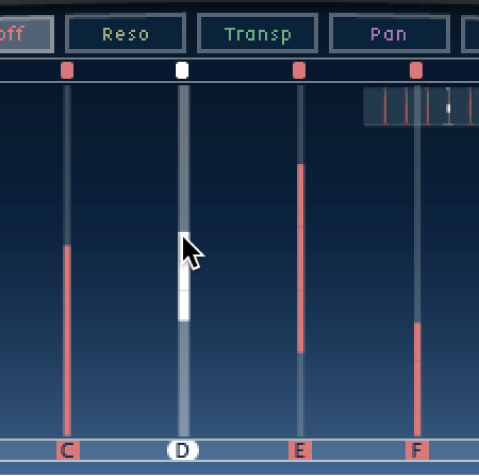
Lorsque la valeur de la fréquence de coupure du filtre passe-haut est inférieure à celle du filtre passe-bas, une seule ligne s’affiche. Elle représente la bande de fréquences qui passe à travers les filtres (cela signifie que ces derniers jouent le rôle de filtre passe-bande). Dans une telle configuration, les deux filtres fonctionnent en série, c’est-à-dire que le tap passe d’abord par un filtre, puis par l’autre.
Si la valeur de la fréquence de coupure du filtre passe-haut est supérieure à celle du filtre passe-bas, le filtrage passe alors d’un fonctionnement en série à un fonctionnement en parallèle, ce qui signifie que le tap passe par les deux filtres en même temps. Dans ce cas, le pas entre les deux fréquences de coupure représente la bande de fréquences qui est rejetée (c’est-à-dire que les filtres jouent le rôle de filtre d’élimination de bande).
Modification de balance dans l’écran Tap
Dans Logic Pro, la représentation du paramètre Pan, dans la présentation du même nom, est entièrement liée à la configuration du canal d’entrée, à savoir mono vers stéréo, stéréo vers stéréo ou Surround.
Dans une configuration entrée mono/sortie stéréo, tous les taps sont au centre, au départ.
Dans une configuration entrée stéréo/sortie stéréo, le paramètre Pan ajuste la balance stéréo et non la position du tap dans le champ stéréo.
Remarque : ce paramètre n’est pas disponible dans les configurations mono.
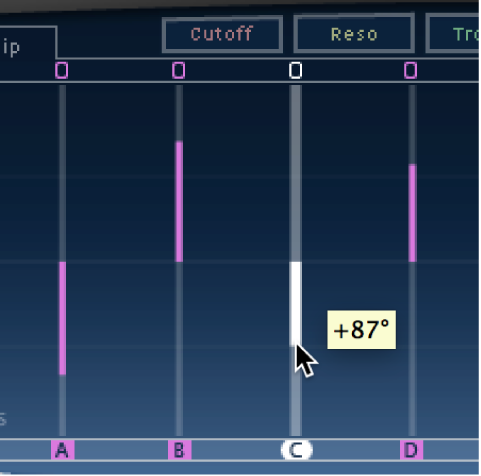
Pour modifier la position du panoramique dans les configurations d’entrée mono/sortie stéréo : Faites glisser verticalement le pointeur depuis le centre du tap dans le sens où vous voulez effectuer le panoramique du ou des taps.
Un trait blanc ayant le centre pour origine s’étend dans le sens que vous avez adopté et reflète la position panoramique du tap ou des taps.
Les lignes situées au-dessus du centre indiquent une balance à gauche et les lignes en dessous, une balance à droite. Les canaux gauche (en bleu) et droit (en vert) sont clairement identifiés.
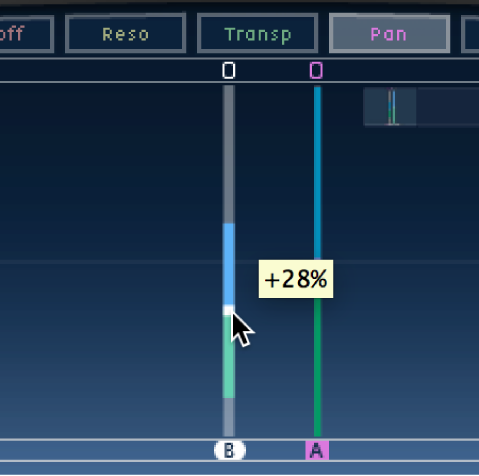
Pour ajuster la balance stéréo dans les configurations d’entrée stéréo/sortie stéréo : faites glisser verticalement le paramètre Pan (qui se présente sous la forme d’un point sur le tap) pour adapter la balance stéréo.
Par défaut, le Stereo Spread est défini sur 100 pour cent. Pour modifier la largeur du champ, faites glisser le pointeur d’un côté ou de l’autre du point. Cette opération a pour effet de modifier la largeur de la ligne qui s’étend à partir du point. Vérifiez le paramètre Spread dans la barre des paramètres Tap pendant vos modifications.
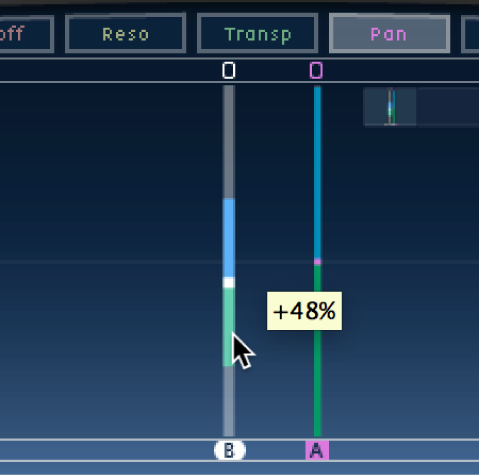
Remarque : Dans les configurations Surround, la ligne en surbrillance représente l’angle Surround. Consultez Utilisation de Delay Designer de Logic Pro en Surround.
Modification de taps à l’aide des commandes de menu de raccourci
Dans Logic Pro, cliquez en maintenant la touche Contrôle enfoncée (ou cliquez avec le bouton droit de la souris) sur un tap dans l’écran Tap, puis choisissez l’une des options suivantes dans le menu contextuel :
Copy sound parameters : copie tous les paramètres du ou des taps sélectionnés dans le Presse-papiers, à l’exception du temps de retard (delay time).
Paste sound parameters : colle tous les paramètres du Presse-papiers dans le ou les taps sélectionnés. Si le Presse-papiers contient plus de taps que de taps sélectionnés dans l’écran Tap, les taps supplémentaires sont ignorés.
Reset sound parameters to default values : rétablit la valeur par défaut de tous les paramètres des taps sélectionnés, à l’exception du temps de retard (delay time).
2 x delay time : double la durée du retard de tous les taps sélectionnés. Prenons par exemple trois taps dont les temps de retard sont définis comme suit : Tap A = 250 ms, Tap B = 500 ms et Tap C = 750 ms. Si vous sélectionnez ces trois taps puis choisissez la commande « 2 x delay time », ces taps sont alors modifiés comme suit : Tap A = 500 ms, Tap B = 1000 ms et Tap C = 1500 ms. En d’autres termes, les motifs de retard rythmique se déroulent deux fois moins vite. (En termes musicaux, il est joué en demi-temps.)
1/2 x delay time : réduit de moitié la durée du retard de tous les taps sélectionnés. En reprenant l’exemple ci-dessus, si vous choisissez la commande « 1/2 x delay time », les taps sont modifiés comme suit : Tap A = 125 ms, Tap B = 250 ms et Tap C = 375 ms. En d’autres termes, les motifs de retard rythmique se déroulent deux fois plus vite. (En termes musicaux, il est joué en double temps.)
Delete tap(s) : supprime tous les taps sélectionnés.